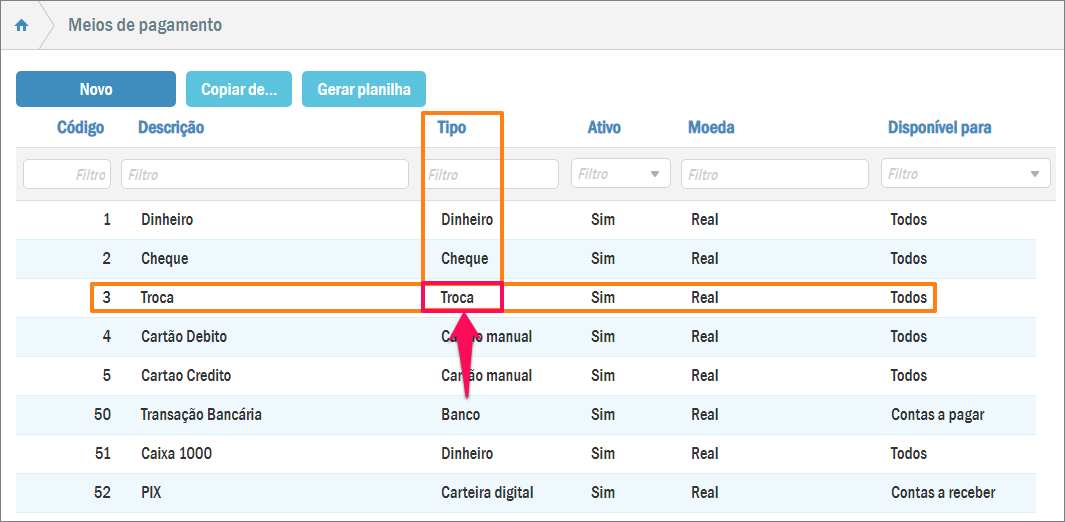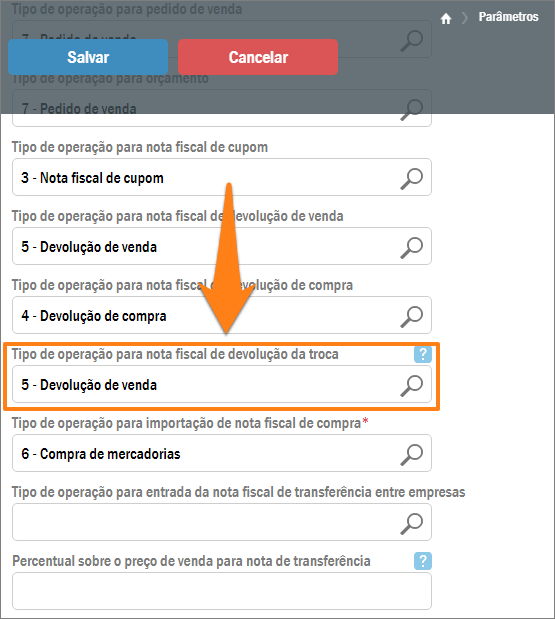Configurando o PARAM
Para que esta integração aconteça é necessário primeiramente abrir o PARAM. Então, vá para a guia Plugins e clique em Consulta de Produtos. No campo Marca selecione “Megasul” e, no campo Modelo, selecione “Consulta Integracao ERP Web”. Por fim, pressione o botão Configurar dispositivo….
Desta forma será aberta a tela Configuração – Integração ERP WEB. Você deve inserir o endereço de serviço de integração no primeiro campo da tela. Então, defina o Timeout em segundos, sugerimos 10.
Os campos Tipo, Servidor e Database já estarão automaticamente preenchidos, apenas insira o Usuário e a Senha e pressione o botão OK. Pronto, a configuração no PARAM está concluída.
Configurando o Retaguarda
O próximo passo é abrir o Retaguarda. Então, acesse: Parâmetros > Parametrização. Selecione o grupo Filial e, no campo Item, escolha a filial para a qual a configuração será válida. Depois, procure pelo parâmetro ERP Web: Integração e valore-o como “Sim”.

Ainda na mesma tela, selecione o grupo Classe de Estação e, no campo Item, escolha a estação para a qual a configuração será válida. Então, procure abaixo pelo parâmetro WS-Identificacao tipo integracao CaixaX Retaguarda e valore-o como “Normal”.
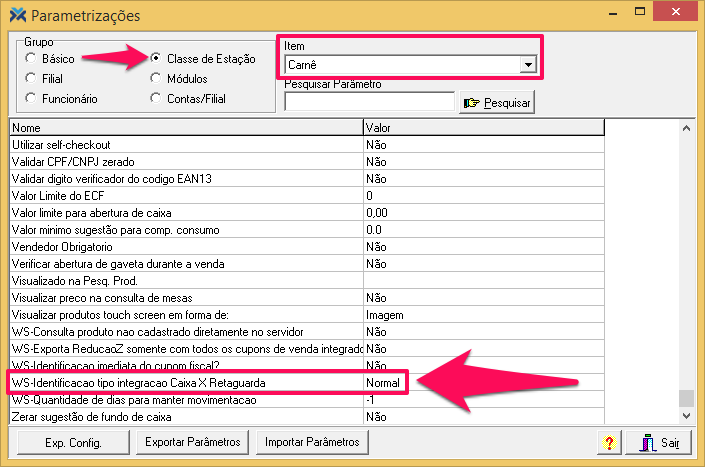
Desta forma, a configuração necessária no Retaguarda já estará concluída.
Configurando o VarejoCloud
Para integrar a troca de produtos entre o Caixa e o VarejoCloud existem ainda mais dois passos que devem ser seguidos no VC.
Primeiramente, acesse: Menu VC > Cadastros > Financeiro > Meios de pagamento.
Será aberta a listagem de meios de pagamento já cadastrados no sistema. Verifique se há algum meio com o Tipo “Troca”, conforme a imagem abaixo:
Caso não houver, pressione o botão Novo para realizar o cadastro de um meio de pagamento.
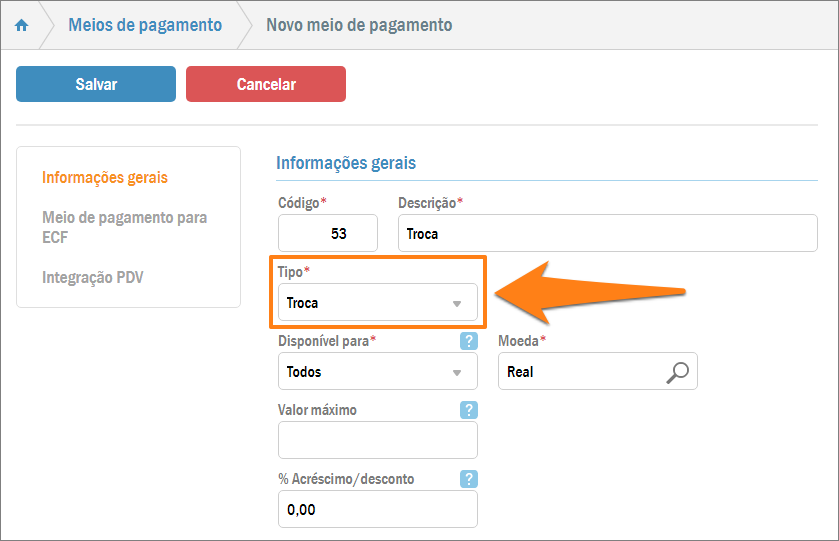
Conforme a imagem acima, no campo Tipo deve ser selecionada a opção “Troca”.
Caso você tenha alguma dúvida no cadastro, leia o artigo: Como Cadastrar Meios de Pagamento?
Agora, se você já tiver cadastrado o meio de pagamento do tipo troca em outra empresa do VarejoCloud e deseja apenas utilizar este meio em uma empresa diferente, leia o artigo: Como copiar meios de pagamento?
Com o cadastro devidamente realizado, por fim, acesse: Menu VC > Segurança > Parâmetros.
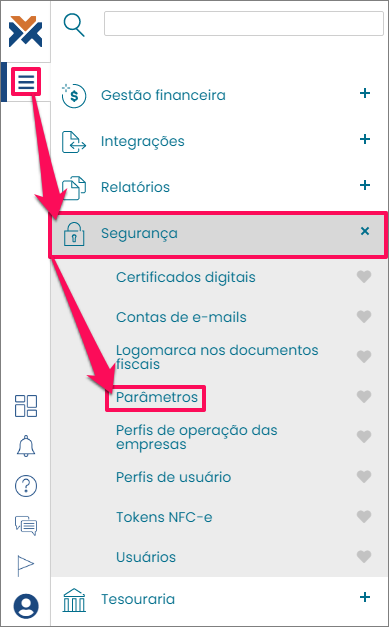 Assim será aberta a tela de parâmetros do VarejoCloud. Basta encontrar o campo Tipo de operação para nota fiscal de devolução de troca e selecionar a opção “Devolução de venda”.
Assim será aberta a tela de parâmetros do VarejoCloud. Basta encontrar o campo Tipo de operação para nota fiscal de devolução de troca e selecionar a opção “Devolução de venda”.
Por fim, pressione o botão Salvar e pronto, a integração estará completa.
Para saber como realizar uma troca de produto no Caixa clique aqui.